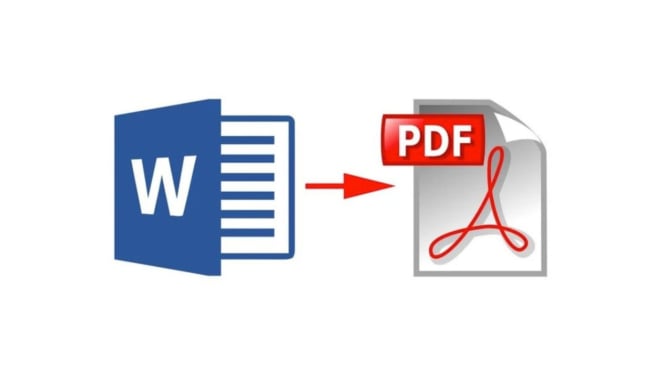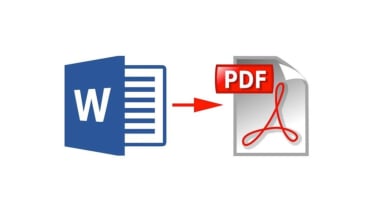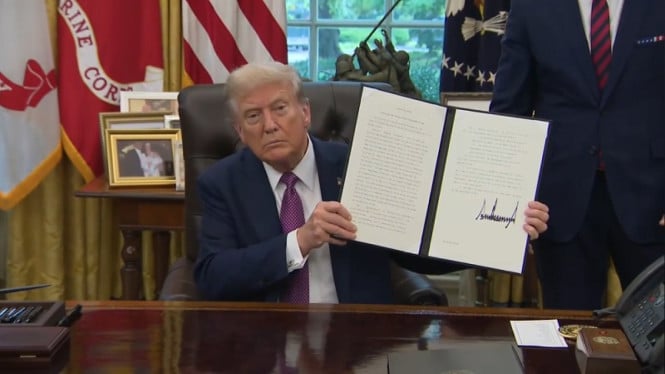5 Langkah Mudah Ubah Word ke PDF di Laptop, Tanpa Aplikasi Tambahan!
Digital – Di era digital seperti sekarang, format PDF menjadi pilihan favorit banyak orang untuk berbagi dokumen karena tampilannya yang rapi dan tidak mudah diubah. Kalau kamu sering bekerja dengan file Microsoft Word dan perlu mengonversinya ke PDF, kabar baiknya kamu nggak perlu repot-repot instal aplikasi tambahan.
Cukup gunakan fitur bawaan di laptop kamu, konversi Word ke PDF bisa dilakukan dengan cepat dan mudah. Berikut ini 5 langkah mudah yang bisa kamu coba sekarang juga.
1. Buka Dokumen Word yang Ingin Diubah ke PDF
Langkah pertama tentu saja membuka file Word yang ingin kamu ubah formatnya. Pastikan kamu membuka dokumen tersebut dengan aplikasi Microsoft Word di laptop kamu. Kalau kamu belum punya Microsoft Word, kamu juga bisa pakai Word Online yang bisa diakses melalui browser.
2. Pilih Menu “File” di Microsoft Word
Setelah dokumen terbuka, langsung saja klik menu File yang berada di pojok kiri atas. Menu ini berisi berbagai opsi pengaturan dan penyimpanan dokumen. Dari sini kamu bisa mengakses fitur ekspor atau simpan file dengan format lain, termasuk PDF.
3. Klik “Save As” atau “Export”
Di menu File, cari opsi Save As atau Export (tergantung versi Word yang kamu gunakan). Pilihan ini akan membawamu ke langkah berikutnya di mana kamu bisa menentukan format file yang ingin disimpan. Biasanya opsi ini terletak di sidebar sebelah kiri.
4. Pilih Format PDF pada Opsi Penyimpanan
Pada jendela Save As atau Export, kamu akan diminta memilih lokasi penyimpanan dan format file. Di bagian dropdown format file, pilih PDF (*.pdf). Pastikan kamu memberi nama file yang mudah diingat agar dokumen PDF yang dibuat gampang ditemukan nanti.
5. Klik “Save” dan Tunggu Proses Konversi Selesai
Setelah memilih format PDF dan lokasi penyimpanan, klik tombol Save. Microsoft Word akan langsung mengonversi dokumen Word ke PDF tanpa perlu membuka aplikasi tambahan. Tunggu beberapa saat sampai prosesnya selesai, dan file PDF siap kamu gunakan.
Mengubah file Word ke PDF di laptop tanpa aplikasi tambahan ternyata gampang banget, kan? Dengan 5 langkah mudah di atas, kamu bisa menghemat waktu sekaligus ruang penyimpanan karena nggak perlu menginstall software tambahan.